华为荣耀5C怎么截屏?华为荣耀5C截图的方法, 荣耀5C截图方法
华为荣耀5C怎么截屏?华为荣耀5C截图的方法, 荣耀5C截图方法
华为荣耀5C怎么截屏?华为荣耀5C截图的方法!华为荣耀5C是华为官方今年最新发布的一款智能手机,该手机不仅搭载有麒麟650处理器,而且其机身也完全采用了金属设计,该手机发布后,相信很多用户都在第一时间入手了,一些用户在使用手机的过程中,一定会用到手机中的截图功能,不过很多用户不知道华为荣耀5C手机怎么截屏,故此nfsj.net小编为大家提供了详细的操作方法,下面我们来了解下吧!

荣耀5C截图方法一:组合快捷键
作为一款安卓手机,荣耀5C自然有着安卓智能手机所拥有的共性,就是同时按住【电源键】+【音量-键】(组合快捷键截图)当听到咔的一声说明截图完成,如下图所示。

荣耀5C截图方法二:通知栏开关快捷
除了可以使用组合快捷键之外,荣耀5C运行的系统可以下拉屏幕调出快捷开关页面即可看到【截屏】开关,这个功能也是EMUI系统一直存在的功能,非常方便,如图所示。
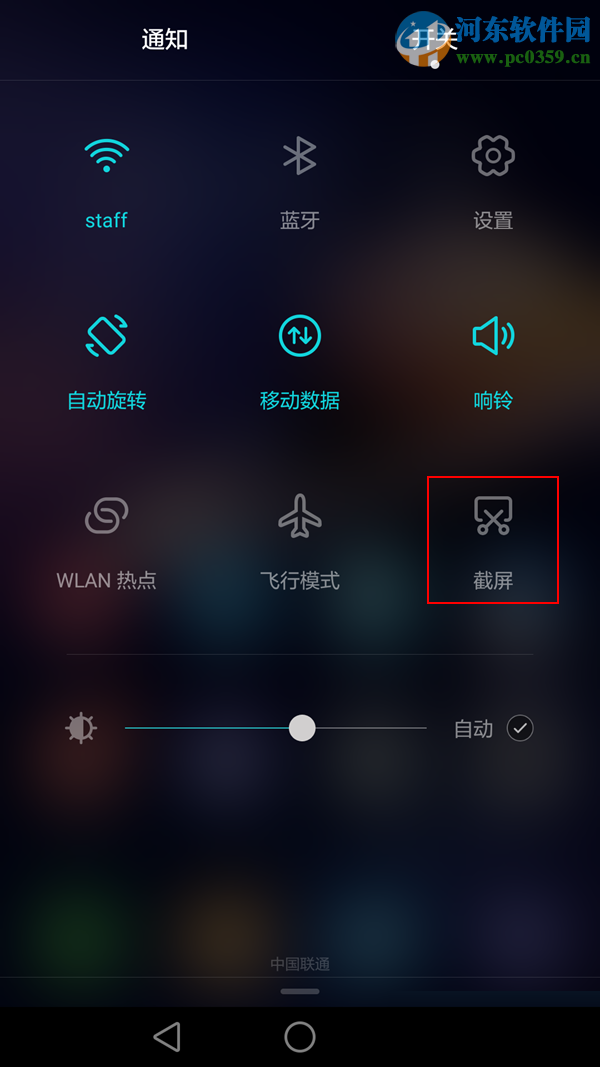
荣耀5C截图方法三:长截图功能
荣耀畅玩5C增加了长截图功能,而且完成截图后,系统还提供了对截图的编辑功能,包括常用的剪切、马赛克和涂鸦功能。这些功能可以说大大方便了我们日常网络社交的分享。
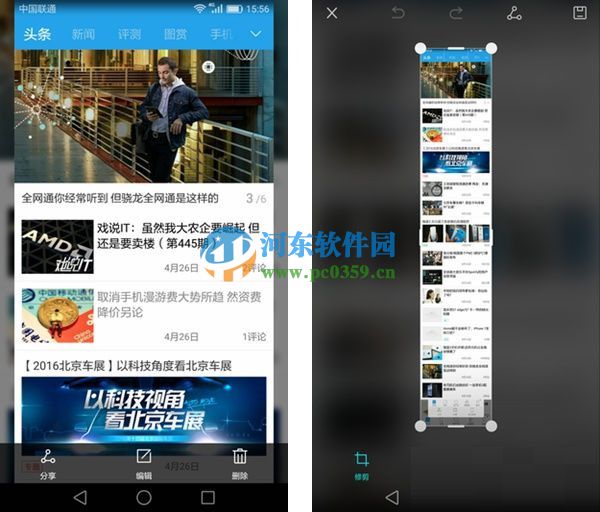
上述三种方法是纳飞手机网nfsj.net小编为大家提供的华为荣耀5C截图教程,所有的截图内容默认被存储到手机中的相册中,更多手机操作教程,请继续关注我们!
本站文章为纳飞手机网网友投稿分享,版权归原作者,如有侵犯了您的权益,请联系我们,会尽快处理。